В този урок ще ви покажа как можете да настроите компютъра си, за да се включва автоматично след прекъсване на захранването. Това ръководство може да бъде много полезно за хора, които искат да се свържат с компютъра си и да работят дистанционно (от разстояние), когато са на друго място.
Как да стартирате автоматично (включване/включване на компютъра) след прекъсване на захранването.
Етап 1. Променете настройките на захранването във вашия BIOS.
1. Включено вашия компютър и натиснете "DEL" или "F1" или "F2" или "F10" да влезеш BIOS (CMOS) помощна програма за настройка.
(Начинът за влизане в настройките на BIOS зависи от производителя на компютъра).
2. В менюто на BIOS погледнете под следните менюта, за да намерите настройка, наречена „Възстановяване при загуба на променлив ток/захранване" или "Възстановяване на AC захранване" или "След загуба на мощност".
“Разширено" или "ACPI" или "Настройка за управление на захранването". *
* Забележка: „Възстановяване при загуба на променлив ток/захранване” можете да намерите на различни места в настройките на BIOS според производителя на компютъра.
3. Нагласи "Възстановяване при загуба на променлив ток/захранване” настройка на “Включено”.
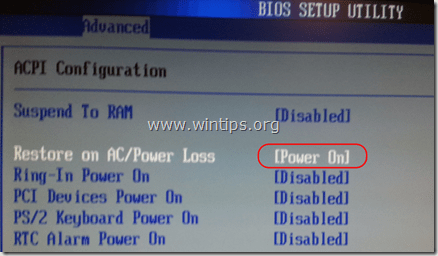
4. Запазете и изход от настройките на BIOS.
Стъпка 2. Променете Windows да се стартира нормално след повреда на захранването,
В Windows 7 и Vista OS след прекъсване на захранването Windows стартира по подразбиране настройките „Ремонт при стартиране“, вместо да стартира нормално. Но в режим на ремонт не можете да управлявате компютъра си, освен ако не седнете пред него. За да заобиколите тази ситуация и да принудите Windows да стартира в нормален режим след прекъсване на захранването или неправилно изключване, направете следното:
1. Отворете прозорец с повишен команден ред, като отидете на:
- Започнете > Всички програми > Аксесоари
- правилно- щракнете да се "Командния ред“ елемент и изберете “Изпълни като администратор”.

2. В командния прозорец въведете следната команда и натиснете Въведете.
- bcdedit /set {default} bootstatuspolicy игнорира грешки при изключване
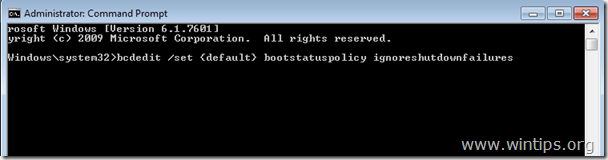
След натискане на клавиша „Enter“, Windows трябва да върне „Операцията завърши успешно” съобщение.
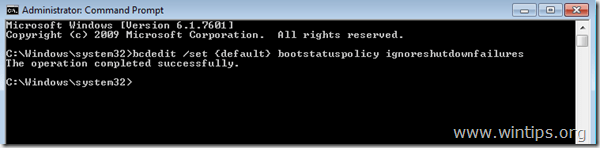
3. Затворете прозореца на командния ред и сте готови!
внимание: Винаги използвайте a UPS (Непрекъсваемо захранване), за да защитите хардуера на вашия компютър от прекъсвания на напрежението и удари на напрежението. Прекъсванията на захранването могат да причинят сериозни проблеми на вашия хардуер, като унищожаване на PSU (захранващ блок) или унищожаване на твърдия диск (твърд диск) (загуба на данни).
Е, добра статия.
Проблемът ми е, че компютърът ми ще се изключи автоматично, ако стартирам някои тежки програми на него (например голяма игра плюс филмов плейър плюс някои уеб страници). Защо? Трябва ли да актуализирам захранването на компютъра си? дай му по-голямо ватово число?
Нуждаете се от повече помощ. Влязъл в BIOS ОК, но НИКОЯ от опциите, които изброявате за настройка на захранването, не се показва в менюто. Моята версия на BIOS е 1.3.4.
Предполагам, че трябва да има различен начин за автоматично рестартиране на компютъра, когато се възстанови захранването.
здравей Благодаря за страхотната статия.
Опитвам се да направя нещо подобно с таблет с Windows 10 (UEFI BIOS). Може ли това да стане с таблет? (т.е. ако захранването е включено, таблетът ще се стартира сам). Това беше характеристика на телефоните на Nokia (а сега и на Windows), но не успях да намеря информация за таблетите.
Благодаря предварително.
Настроих настройките на BIOS в настройката за управление на захранването. Функция за връщане на променлив ток – винаги включена. Работеше правилно, но от няколко дни не работи и втория проблемът е, когато захранването не стартира нормално, трябва да извадя захранващия кабел на компютъра си и да го включа отново, след което започва, иначе не в моя сървър компютър. каква може да е причината. Plz помощ